רבים מאיתנו צפייה בסרטוני וידאו כאשר הצליל כבוי, כך שהוספת כיתובים יכולה להפוך את הווידאו שלך לנגיש יותר לקהל רחב יותר. אל תקליד מילה עבור Word, השתמש בכלי הכיתוב האוטומטי שלנו כדי ליצור בקלות כתוביות וידאו במהירות.
שלב 1. הקש על תפריט 'הוסף' (לחצן +)
מתוך דף העורך, הקש על הוסף תפריט (לחצן +).
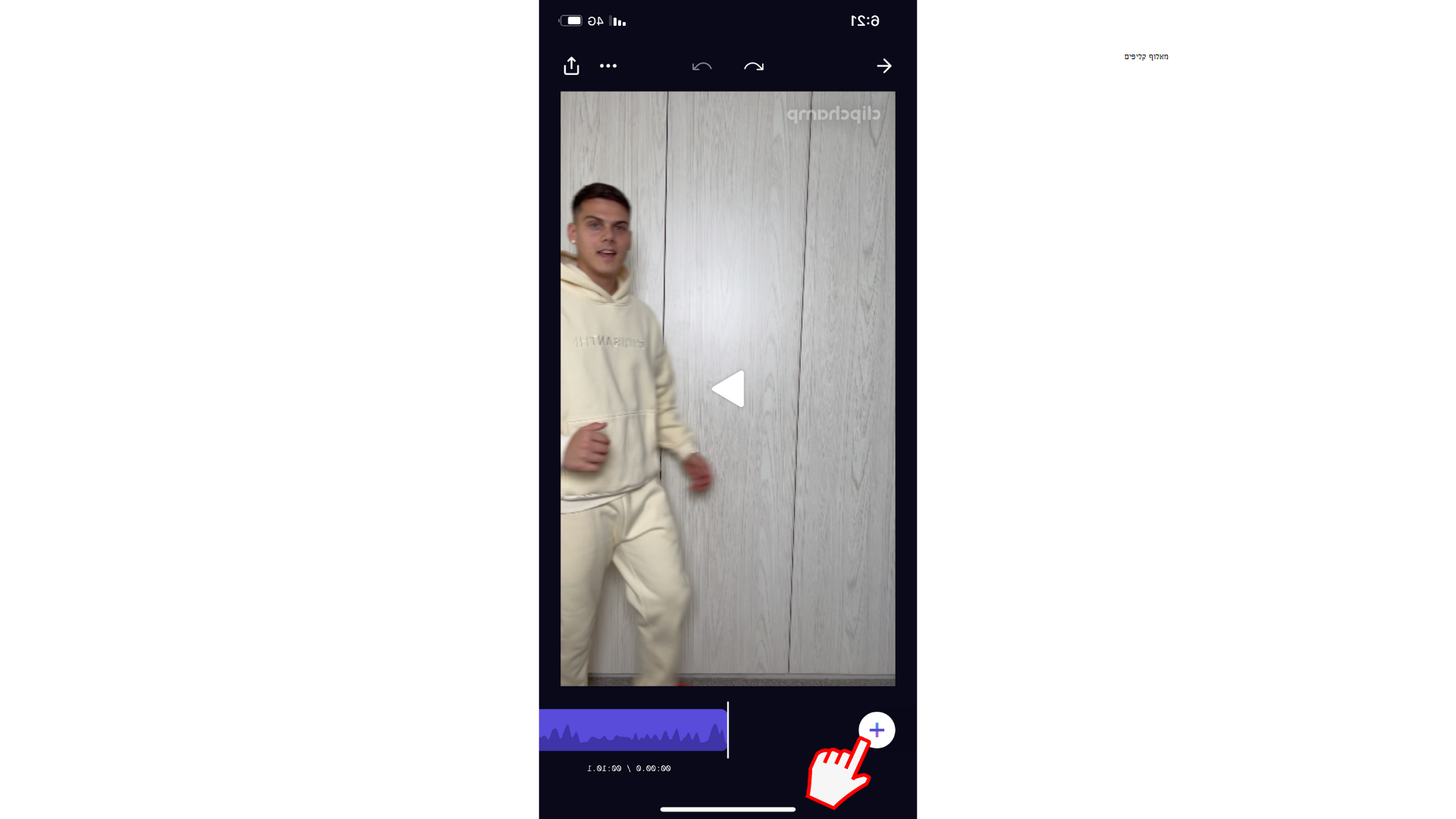
שלב 2. הקש על לחצן כיתובים
הקש על האפשרות אפשרויות Cולאחר מכן הקש על צור כיתובים . הכיתובים שלך יתחילו ליצור באופן אוטומטי. לאחר סיום התהליך, תחזור לעורך.
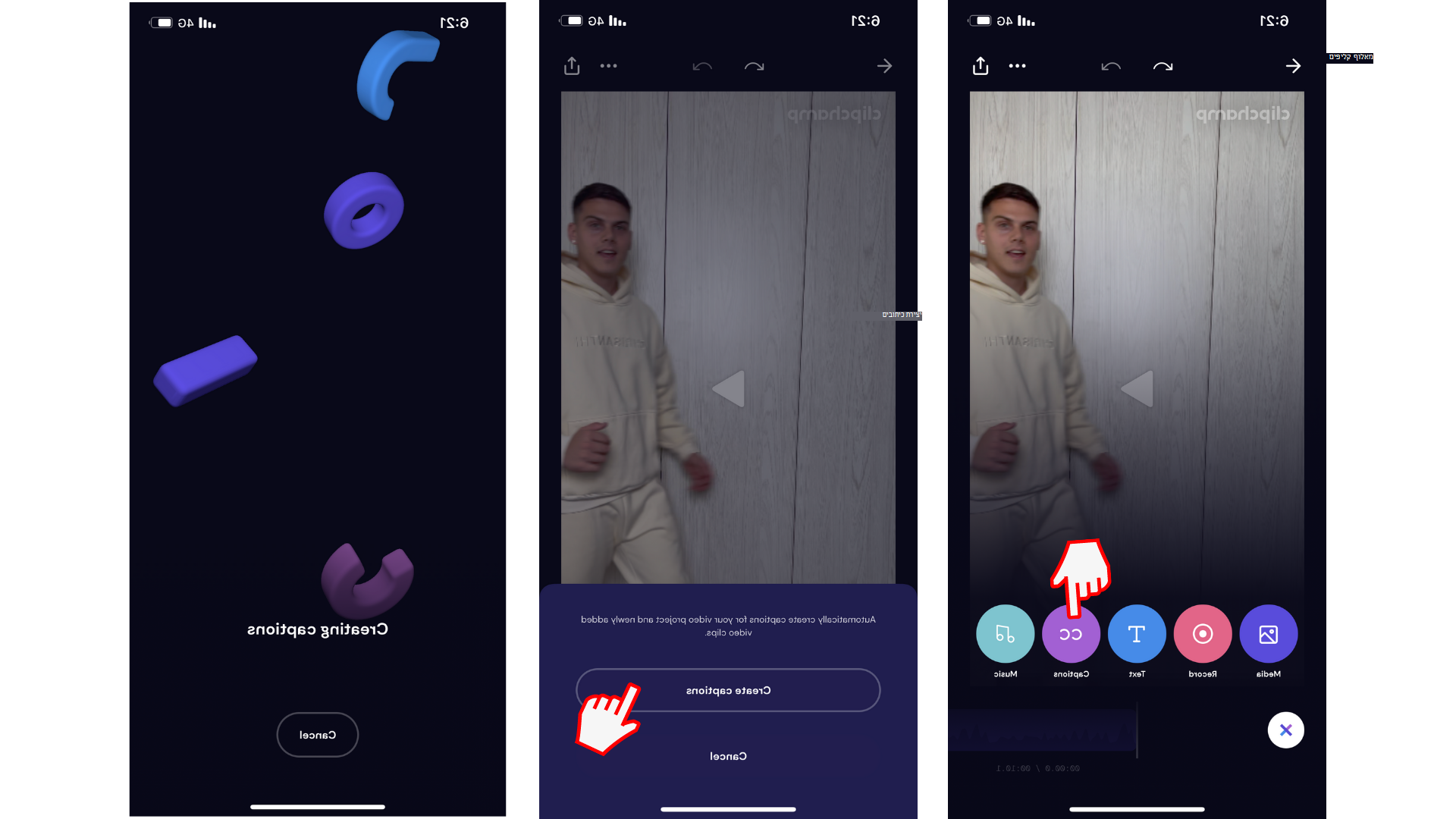
שלב 3. עריכת כתוביות באופן אוטומטי
שירות כתוביות אוטומטיות אינו מדויק ב- 100% ולכן צפויות שגיאות ניקוי. כדי לערוך כיתוב, הקש על תיבת הטקסט. אפשרויות עריכה יופיעו מעל תיבת הטקסט. הקש על האפשרות השלישית שהיא סמל עיפרון. ערוך את הטקסט לפי הצורך ולאחר מכן הקש על סיום.
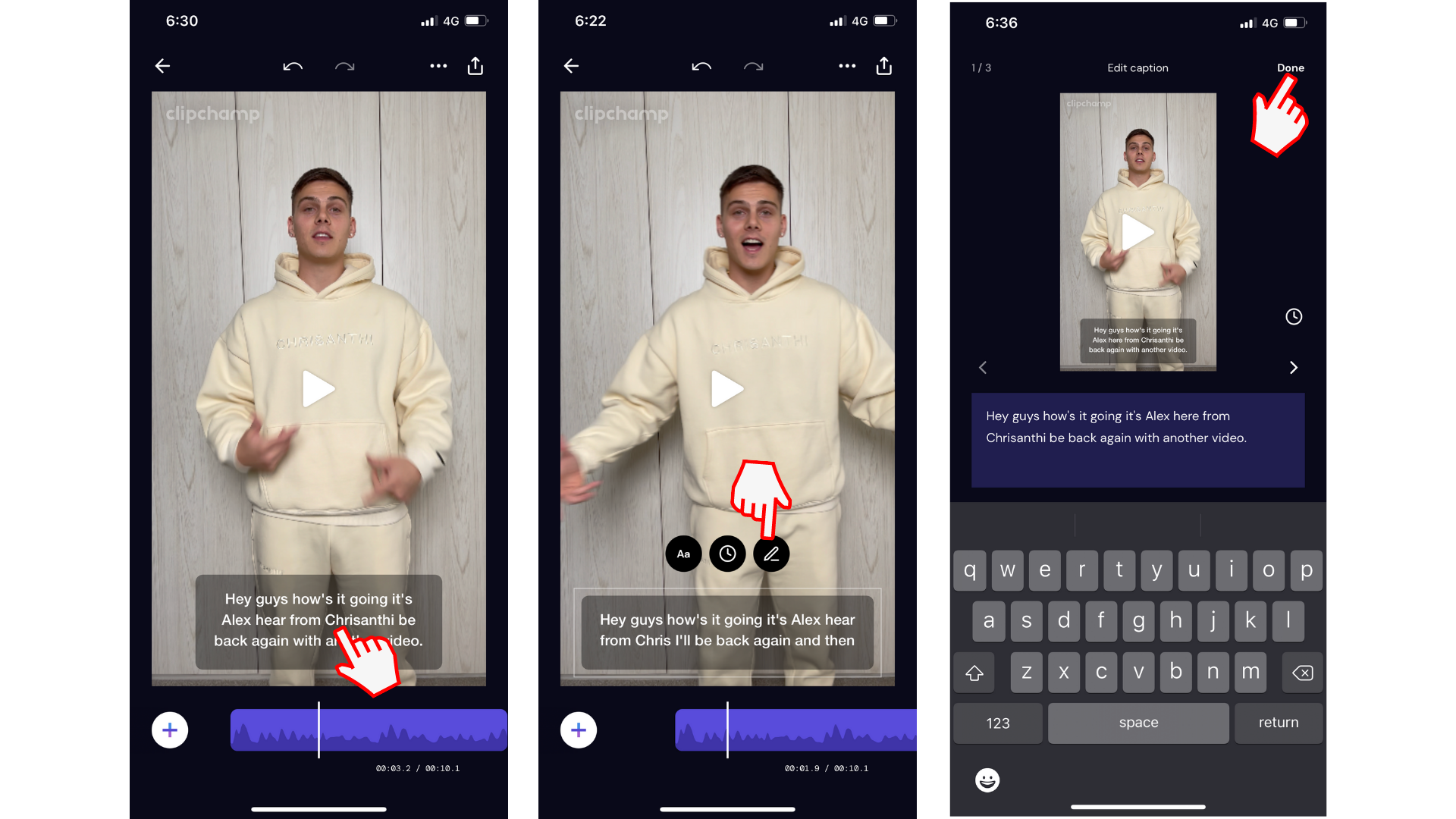
שלב 4. עריכת משך של כתוביות באופן אוטומטי
לאחר מכן, אם תרצה, תוכל לערוך את משך הכתוביות האוטומטי. הקש על תיבת הטקסט. אפשרויות עריכה יופיעו מעל תיבת הטקסט. הקש על האפשרות השניה שהיא סמל שעון עצר. גרור את החצים שמאלה וימינה כדי לשנות את משך הזמן.
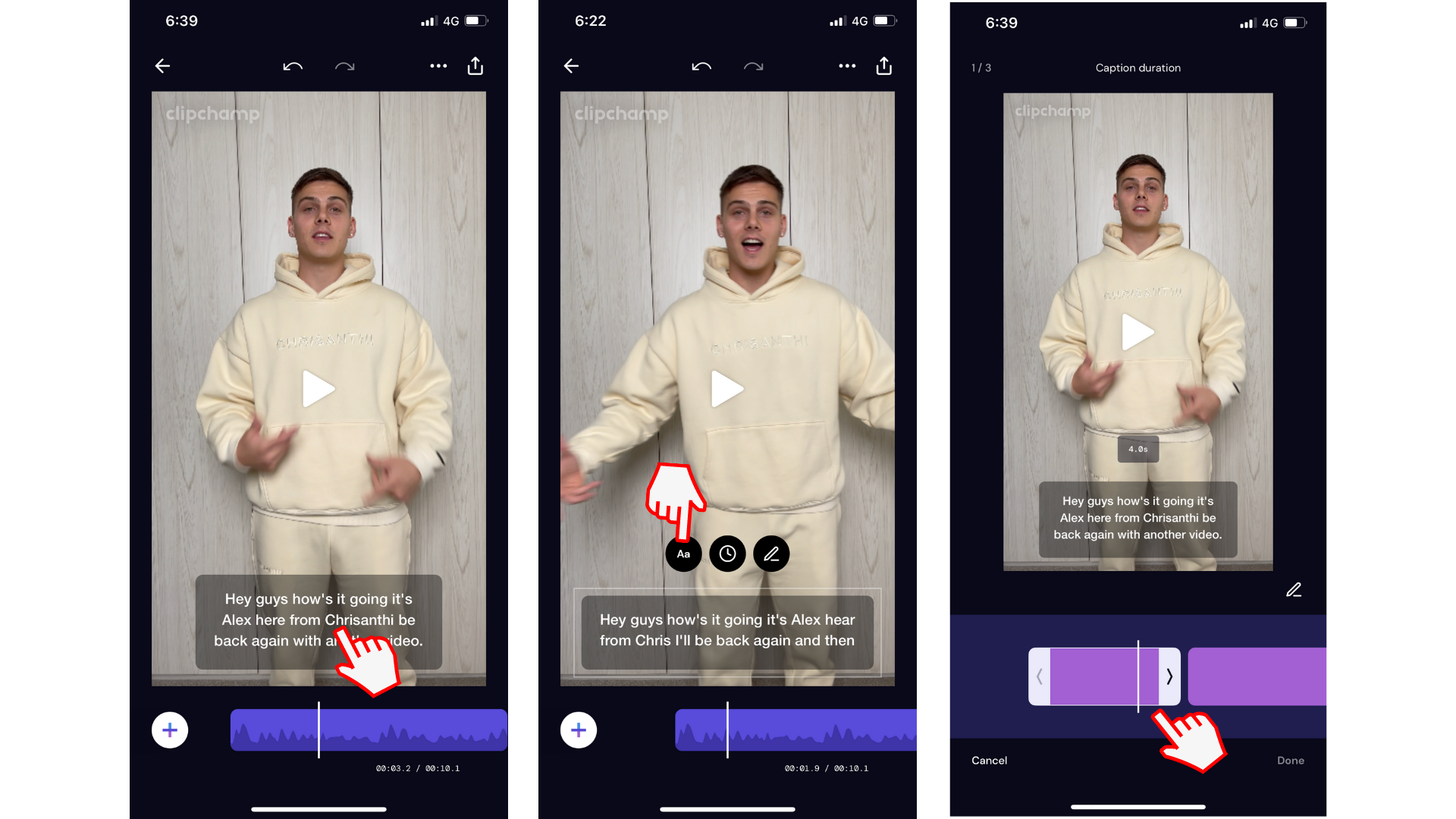
שלב 5. עריכת סגנון כתוביות באופן אוטומטי
הקש על תיבת הטקסט. אפשרויות עריכה יופיעו מעל תיבת הטקסט. הקש על האפשרות הראשונה שהיא הסימן Aa.
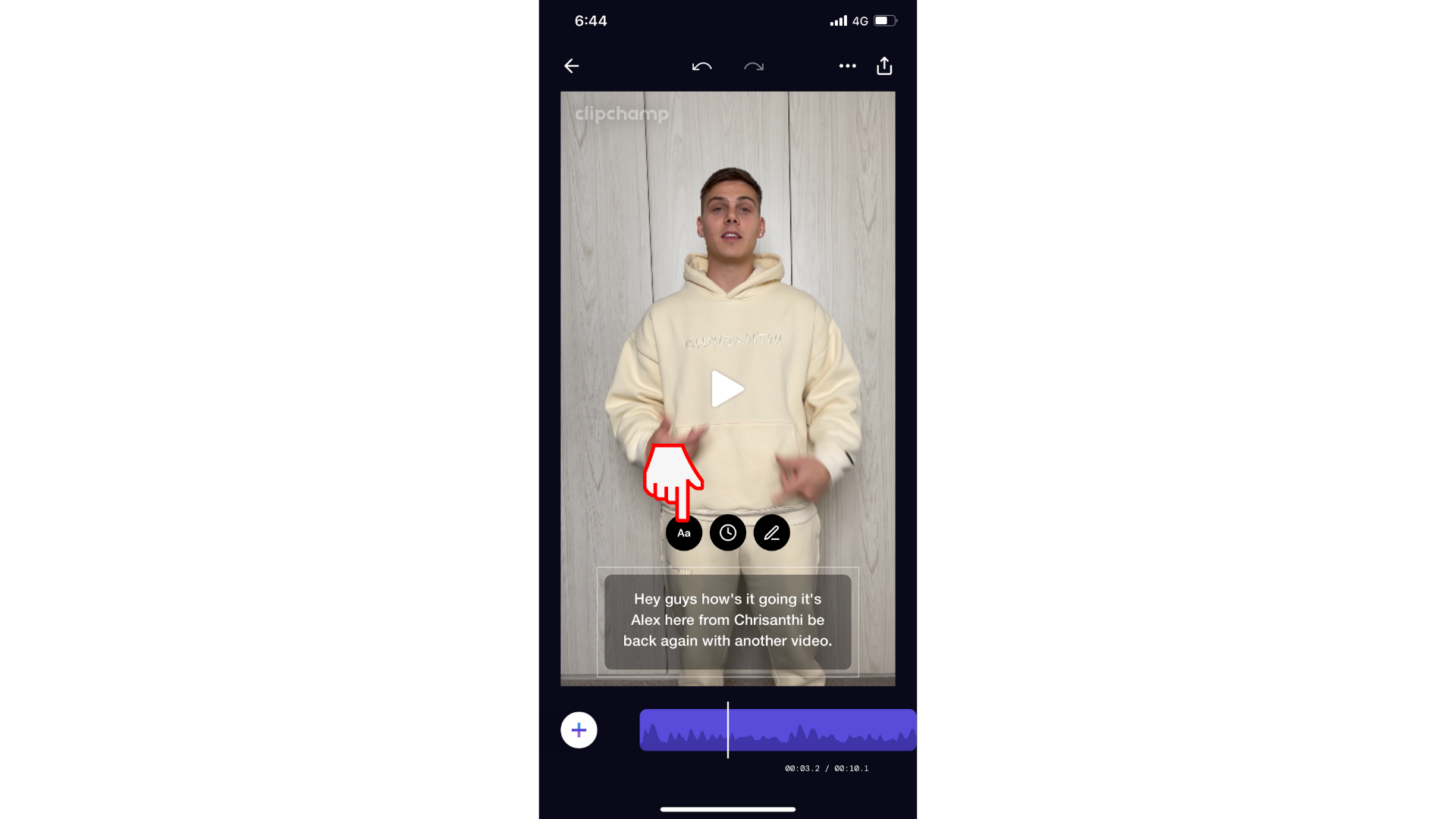
באפשרותך לערוך את הסגנון, צבע הטקסט וצבע הרקע.
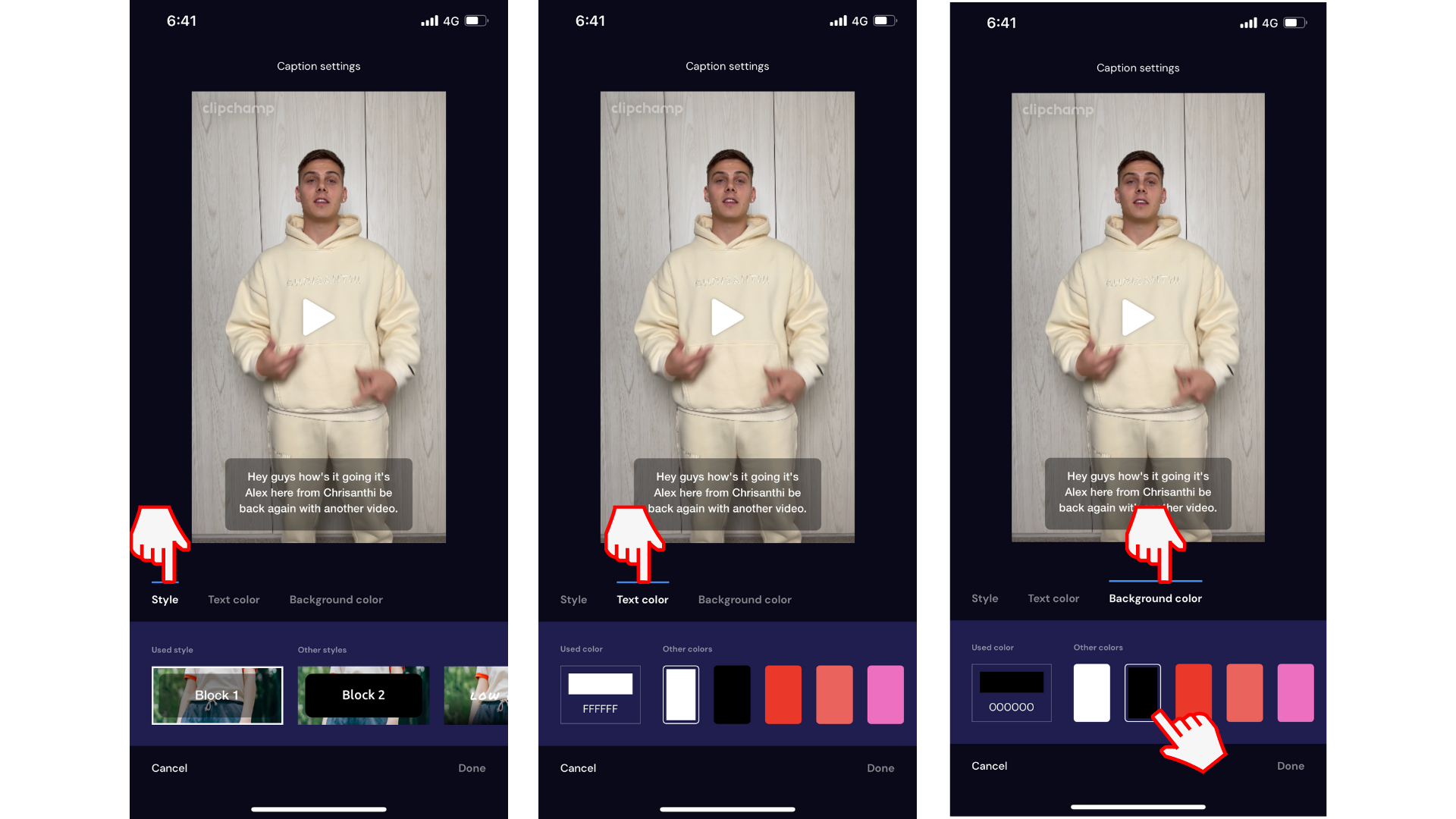
נסה את אפליקציית iOS שלנו.
הורד את האפליקציה Clipchamp iOS ללא תשלום כדי להתחיל בעבודה.










